很多电脑都会自带一个浏览器软件,win10也不例外,它拥有一个edge浏览器,很多小伙伴很想知道如何将edge浏览器设置回初始设置,小编整理了些资料,快来一起看看吧!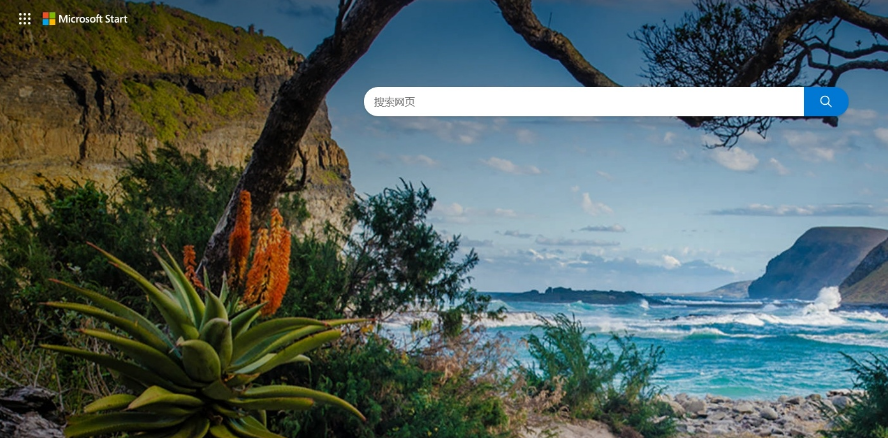
方法步骤
1.用户在电脑上打开edge浏览器软件,并来到主页上点击右上角的三点图标
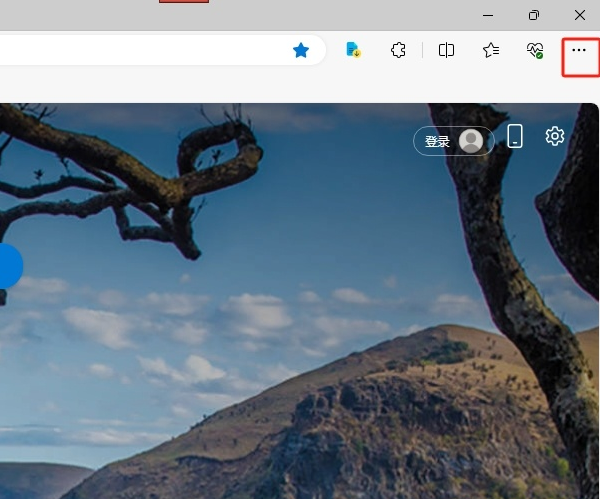
2.在弹出来的下拉选项卡中,用户选择其中的设置选项,页面将会发生切换
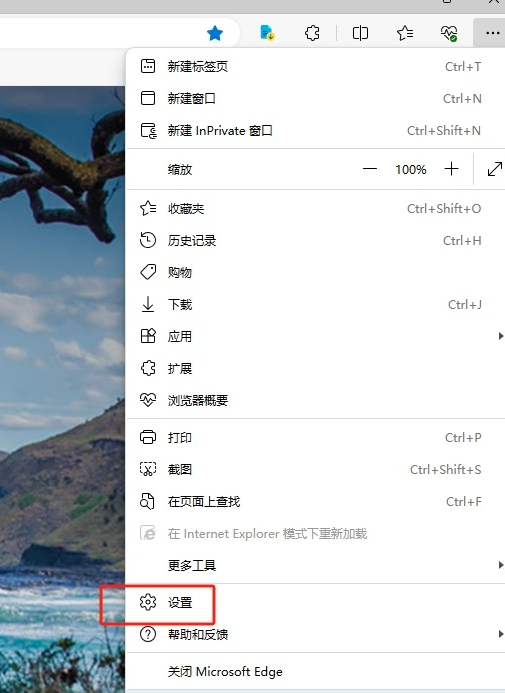
3.这时进入到设置窗口中,用户将左侧的选项卡切换到重置设置选项卡上
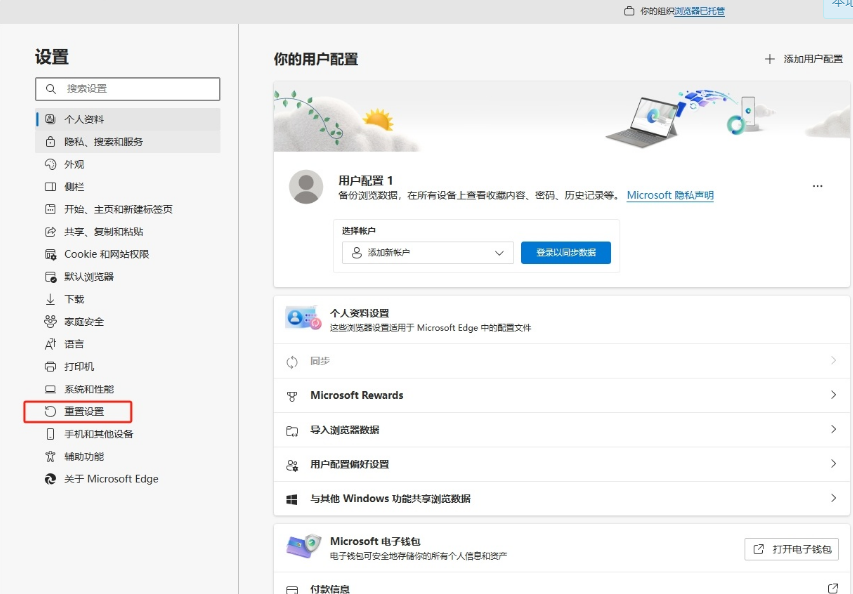
4.接着在页面右侧的功能板块中,用户点击将设置还原为其默认值选项
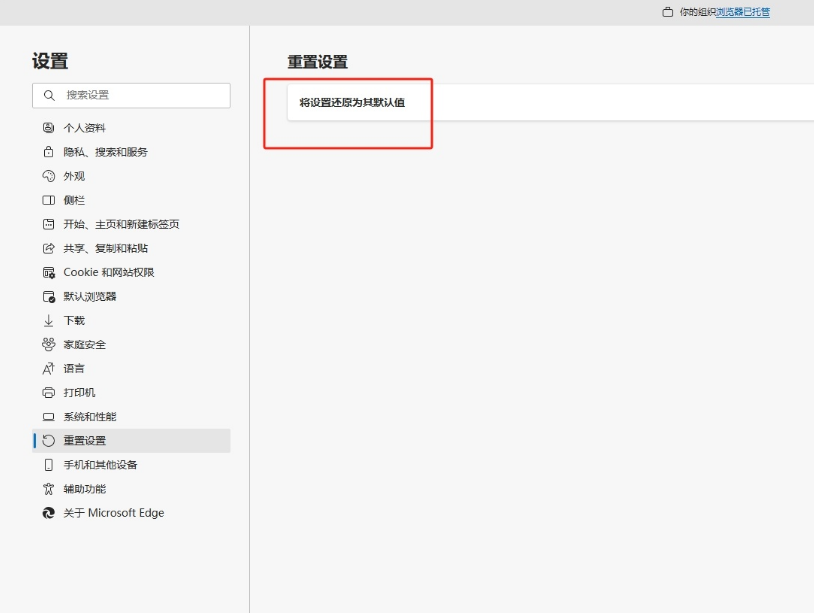
5.最后用户在打开的重置设置窗口中,直接按下重置按钮即可解决问题,这样大量的数据和功能模式都会被清除或禁用
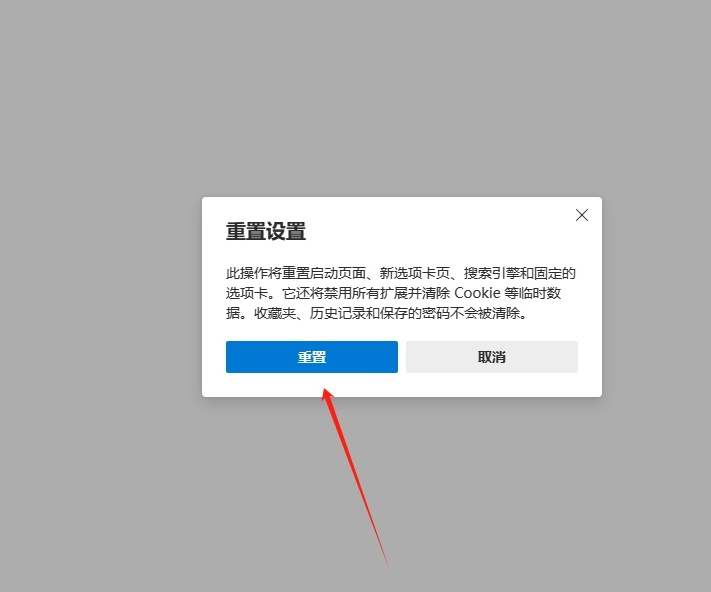
看完,想必大家都清楚edge浏览器怎样设置回初始设置了吧,本站还有着很多实用软件教程和最新的手机资讯,快快关注我们吧!
edge浏览器怎样设置回初始设置的全文就介绍到这里,如果对您有所帮助,不妨也分享给其他需要的用户,更多相关教程正在添加中。